Hoe kinne jo Facebook-fideo's fergees opslaan op kompjûter

Soms moatte jo miskien Facebook-fideo's downloade, mar wy witte dat Facebook gjin downloadknop biedt om jo de fideo's direkt te downloaden. Dus hoe kinne wy Facebook-fideo's maklik downloade?
Jo moatte in Facebook-fideo-downloader krije om in fideo fan Facebook te downloaden. Hjir wolle wy oanbefelje Online fideo-downloader oan dy. It is in geweldige buroblêdfideo-downloader om jo te helpen fideo's fan Facebook of oare websiden lykas YouTube te pakken. Jo sille ek leare hoe't jo Facebook-fideo's kinne downloade mei dit programma yn 'e folgjende.
Wêrom kieze online fideo-downloader?
Online fideo-downloader stipet jo om fideo's te downloaden fan 'e measte ferneamde websiden foar dielen fan fideo's, ynklusyf Facebook, Instagram, YouTube, Vimeo, Twitter, ensfh., Jo kinne sels de audio fan guon fideo's downloade. De dúdlike brûkersynterface lit jo de operaasje fan it programma maklik hâlde. Ofhinklik fan 'e avansearre downloadtechnology kinne jo net allinich fideo's downloade mei rappe downloadsnelheid, mar jo kinne ek meardere resolúsjes fan fideo's downloade. Boppedat kinne jo mear fideo's tafoegje oan batchdownload, sadat jo in protte wachttiid sille besparje.
Folgjende sille wy in ienfâldige hantlieding jaan om jo te helpen Facebook-fideo's te downloaden en op jo kompjûter te bewarjen.
Stap-foar-stap hantlieding oer download fideo's fan Facebook fergees
Stap 1. Iepenje Online Video Downloader
As jo hawwe net ynladen Online fideo-downloader, kinne jo it programma downloade troch op de knop hjirûnder te klikken en it op jo kompjûter te ynstallearjen. Om derfoar te soargjen dat it kin wurkje, iepenje it gewoan en meitsje it om te tarieden.

Stap 2. Gean nei de Facebook Video Side
Meld jo oan by jo Facebook-akkount en gean nei de fideopost dy't jo wolle downloade. Spielje dan de fideo, op dit stuit moatte jo rjochts klikke op it fideoskerm. Der sille pop-up de seleksjes, jo moatte selektearje de "Lit fideo URL" opsje. Dêrnei kinne jo in lyts finster sjen dat de fideokeppeling toant. Selektearje de folsleine keppeling en klik mei de rjochter-klik om "Kopiearje" de fideo-URL te selektearjen.
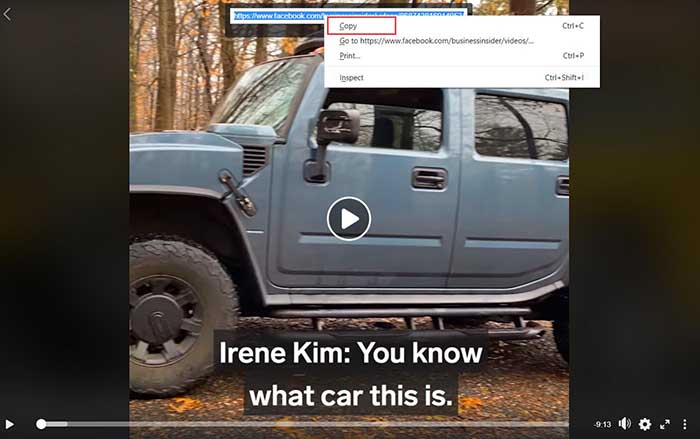
Stap 3. Grab Facebook Video
Gean nei de haadynterface fan Online Video Downloader, en plak de fideo-URL yn it ynfierfak fan "Analyse". Klikje dan op de knop "Analyse" om de fideo fan Facebook te pakken.

Stap 4. Selektearje de Utfierformaat en download
Wachtsje op in momint, it sil soargje foar in list foar jo te kiezen de útfier formaat. Lykas MP4, MP3, en M4A. Guon URL's kinne jo fideo's en audio downloade, of gewoan allinich fideo's. No kinne jo ien formaat selektearje en klikje op de knop "Download" om de fideo te downloaden. As it docht, kinne jo genietsje fan de fideo op jo kompjûter.

Konklúzje
Krekt in pear mûsklikken nedich, jo kinne Facebook-fideo's fluch downloade en opslaan op jo kompjûter. Mei Online fideo-downloader, Jo kinne 8K, 4K, 1080P, 720P, en oare resolúsjes fan fideo's downloade fan websiden sûnder muoite. It is maklik te brûken foar de measte minsken en ik moat sizze dat it in ideale buroblêd-downloader is om online fideo's te downloaden nei in PC. Fierder biedt it in proefferzje foar nije brûkers om online fideo's fergees te downloaden binnen 15 dagen. Krij it no en belibje mear prachtige funksjes.
Hoe nuttich wie dit berjocht?
Klik op in stjer om it te fertsjinjen!
Middelste rating / 5. Vote count:




